- Accueil
- DocSpace
- Administration
- Travailler dans une Salle publique
Travailler dans une Salle publique
Salle publique est conçue pour simplifier le partage des fichiers avec des utilisateurs externes, ç-à-d les utilisateurs qui ne sont pas membres de votre DocSpace.
Vous pouvez envoyer des liens externes pour afficher des documents sans avoir à s'inscrire. La salle sera accessible à toute personne disposant du lien. Par défaut, les utilisateurs sont accordés l'autorisation d'accès En lecture seule pour tous les fichiers dans la Salle publique, mais vous pouvez créer des liens supplémentaires avec d'autres autorisations d'accès.
Vous pouvez également incorporer cette salle dans l'interface web pour que les utilisateurs puissent accéder aux fichiers dans la salle directement à partir votre site web ou service.
Caractéristiques principales
- Création des liens externes pour accéder à plusieurs documents sans proposer l'enregistrement
- Création de plusieurs liens avec des différents paramètres
- Protection des liens avec un mot de passe, limitation de la copie, du téléchargement et de l'impression
- Limitation de la validité des liens supplémentaires
- Incorporation des salles dans des pages web pour rendre l'ensemble de documents disponible pour tous les utilisateurs
- Utilisation des services externes (Box, Dropbox, etc.) en tant que stockage de données
Cas d'utilisation
- Rendre la documentation finale disponible pour tous les partenaires, clients ou pour d'autres tiers.
- Imprimer l'ensemble des documents à partir du site web ou page de bloque
- Partager du contenu à partir de DocSpace ou un service externe qui est connecté en tant que stockage
Par exemple, vous devez partager la documentation de démonstration ou la documentation de projet avec vos partenaires. Découvrons ensemble comment réaliser ces tâches dans une Salle publique.
Étape 1. Créer une Salle publique
Créez une nouvelle Salle publique en quelques étapes faciles:
- Passez à la section Salles et cliquez sur Nouvelle salle ou sur l'icône Plus
 .
. - Sélectionnez la Salle publique.
- Saisissez le Nom de la salle.
- Le cas échéant, vous pouvez ajouter des tags ou une icône et connecter des stockages externes. Pour en savoir plus sur la connexion des stockages externes, veuillez consulter ces instructions.Il n'est possible de connecter les stockages externes que lors de la création de la salle. Vous ne pouvez pas contacter des stockages lors de la modification des salles existantes.
- Cliquez sur Créer.
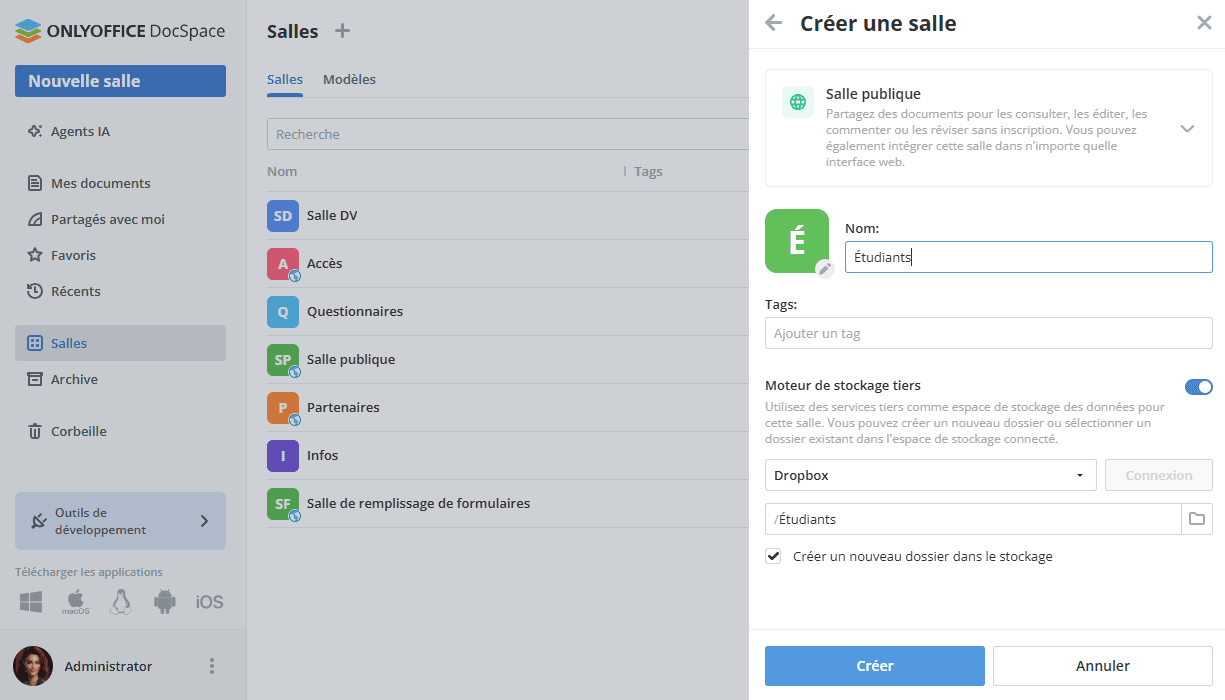
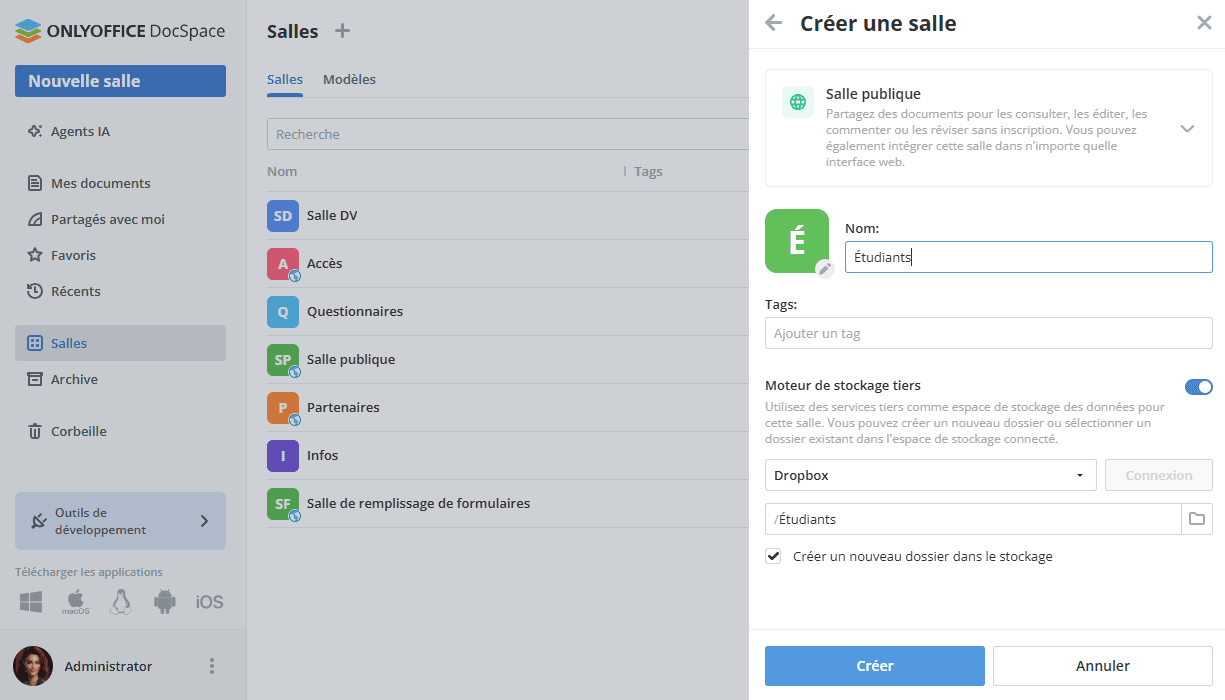
Étape 2. Ajouter des documents à la salle
Utilisez les actions rapides dans la salle que vous venez d'ajouter ou le menu Actions pour ajouter des documents:
- Créez de nouveaux documents, feuilles de calcul, présentations et formulaires PDF.
- Ajoutez les fichiers et les dossiers à partir d'autres sections de votre DocSpace: Mes documents et Salles.
- Ajoutez les fichiers et les dossiers à partir de votre appareil.
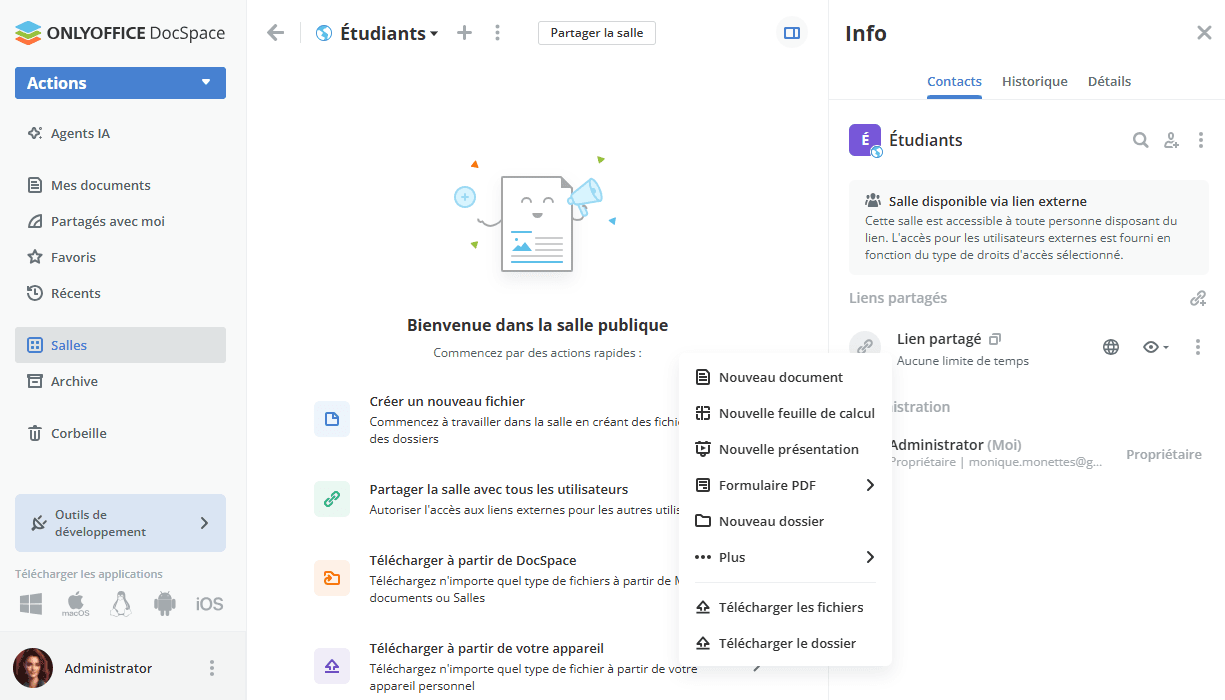
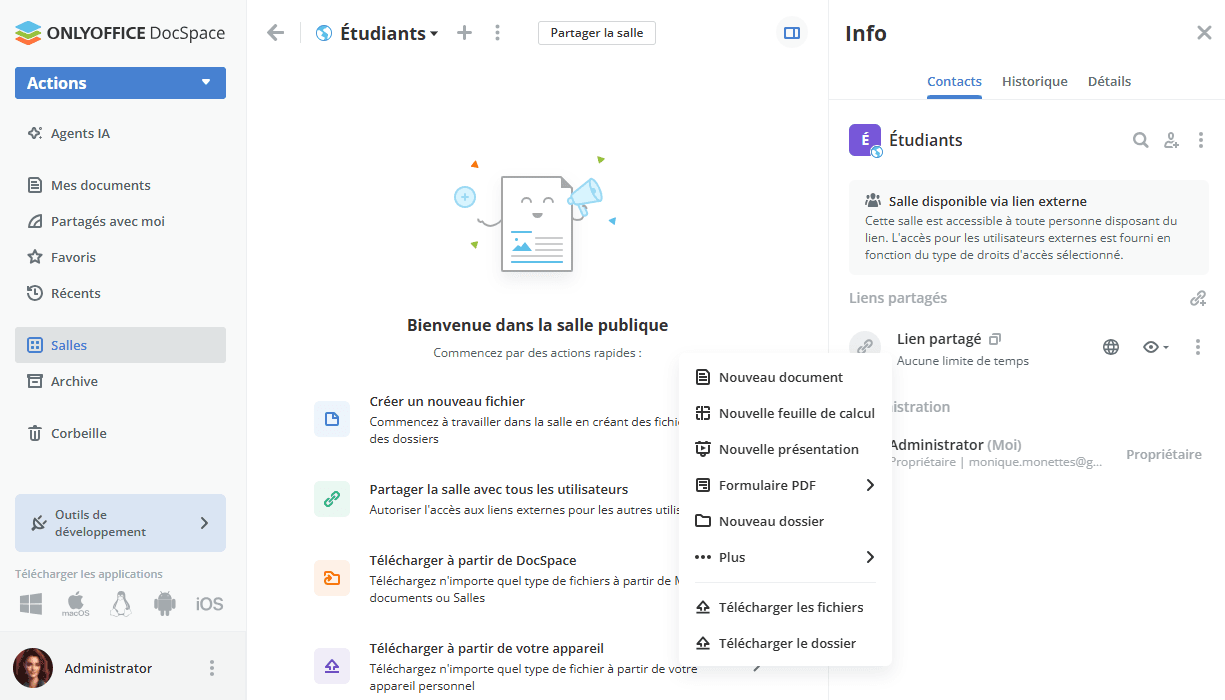
Toutes les options disponibles pour travailler avec des documents dans des salles sont répertoriés ici.
Étape 3. Ajouter des utilisateurs autorisés à la salle
Le cas échéant, vous pouvez ajouter des invités ou des utilisateurs enregistrés dans votre DocSpace pour travailler sur des documents et gérer le contenu depuis la salle.
Les niveaux d'autorisation disponibles dans la Salle publique: Responsable de salle (payant) et Créateur de contenu. Responsable de salle (payant) et Créateur de contenu peuvent créer et télécharger de nouveaux fichiers et dossiers et les gérer, mais Responsable de salle peut également gérer les utilisateurs et les autorisations d'accès. Pour ajouter le Responsable de salle, il faut sélectionner l'administrateur de Salle ou l'administrateur de DocSpace parmi le contacts de DocSpace.
Pour inviter des Invités et des Utilisateurs:
- Passez à Info -> Contacts et utilisez l'icône
 Inviter des contacts.
Inviter des contacts. - Activez le commutateur pour créer un lien universel pour s'auto-autoriser dans la salle. Le lien sera copié dans le presse-papiers. Il est donc possible d'inviter uniquement avec le niveau d'accès Invité de cette façon.
- Vous pouvez également utiliser l'option Ajouter manuellement au-dessous pour ajouter des contacts de DocSpace ou inviter chaque nouvel invité par email. Saisissez l'adresse e-mail et appuyez sur Entrée ou sélectionnez un contact de la liste. Vous pouvez ajouter plusieurs adresses e-mail, ensuite cliquez sur Envoyer une invitation.
Les invités et les utilisateurs sont ajoutés à la salle avec le rôle Créateur de contenu autorisé à créer et modifier les documents. Les nouveaux invités seront ajoutés à votre liste des invités.
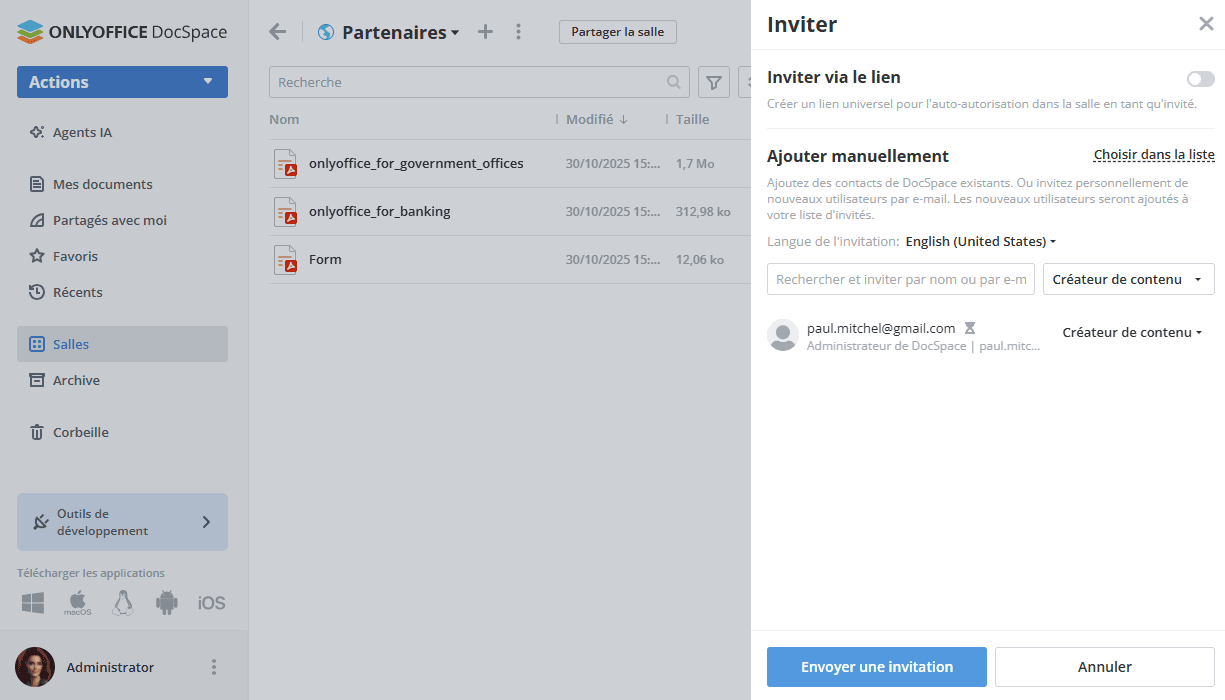
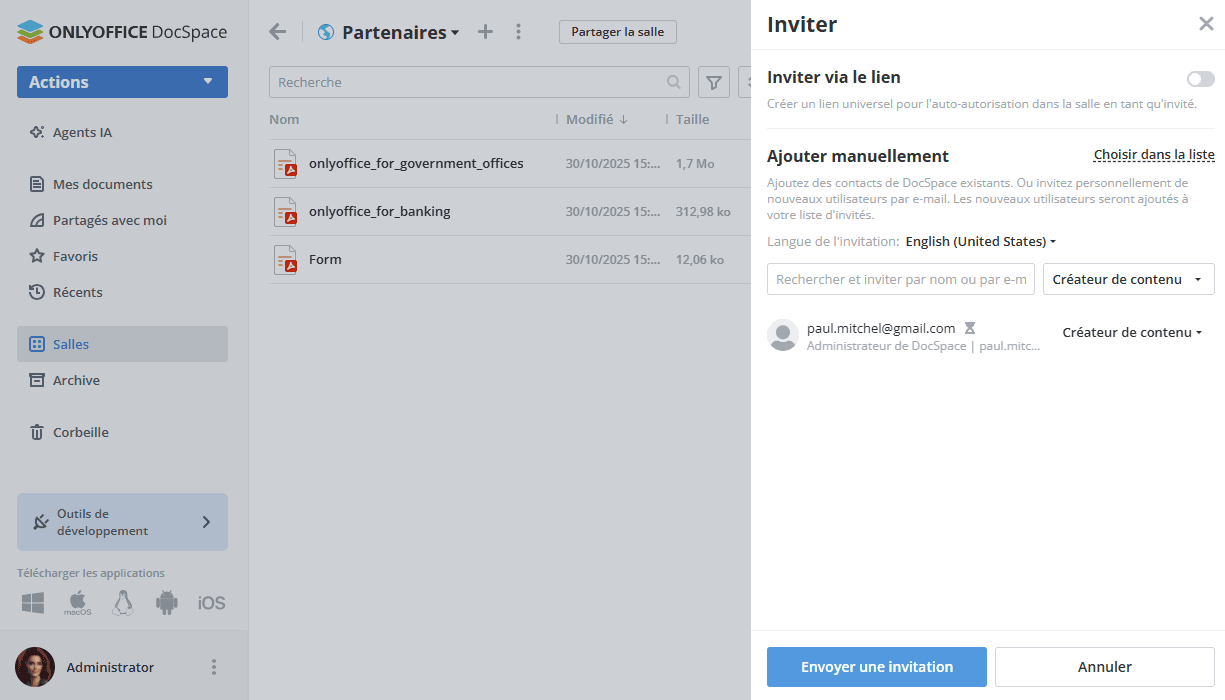
Toutes les options disponibles pour inviter des utilisateurs aux salles sont répertoriés ici.
Étape 4. Configurer et partager un lien externe
Étant donné que Salle publique est conçue pour travailler avec des utilisateurs externes, le lien externe est activé lors de la création de la nouvelle Salle publique et est prêt à copier .
Cliquez sur le bouton Partager la salle à côté du nom de la salle ou utilisez l'icône  à côté de l'option Lien partagé sur le volet Info -> Contacts. Envoyez le lien copié aux utilisateurs externes. Les utilisateurs externes sont accordés l'autorisation En lecture seule pour accéder à tous les fichiers dans la salle sans avoir à s'inscrire.
à côté de l'option Lien partagé sur le volet Info -> Contacts. Envoyez le lien copié aux utilisateurs externes. Les utilisateurs externes sont accordés l'autorisation En lecture seule pour accéder à tous les fichiers dans la salle sans avoir à s'inscrire.
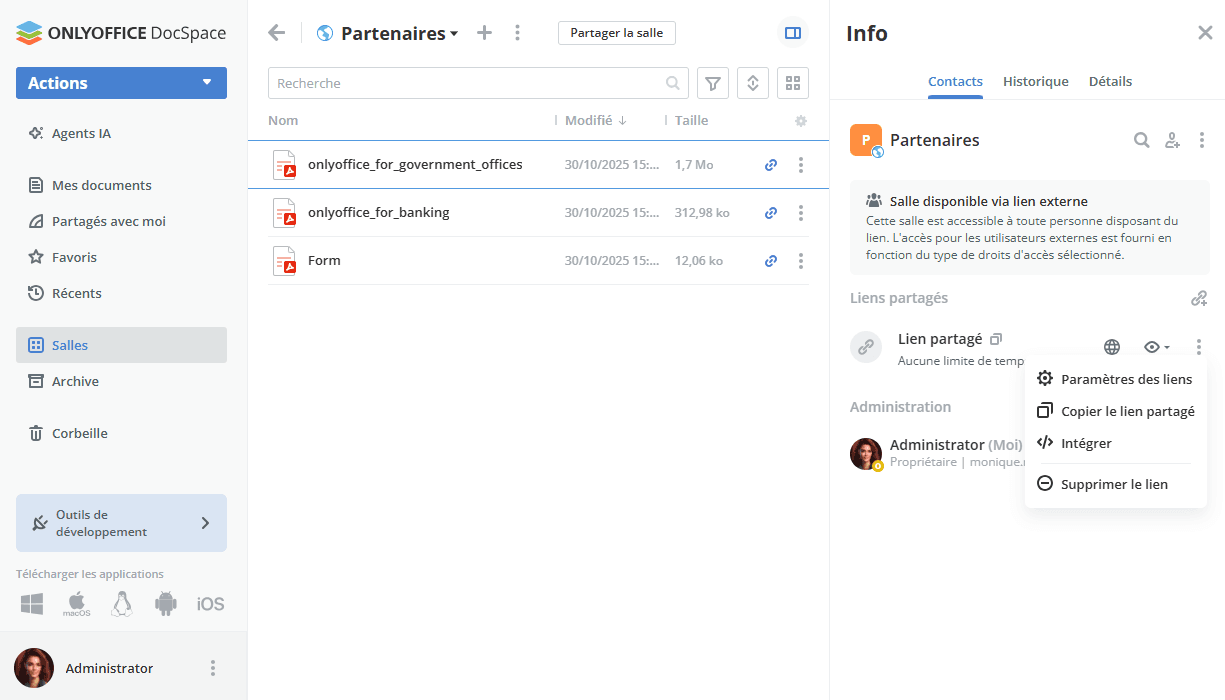
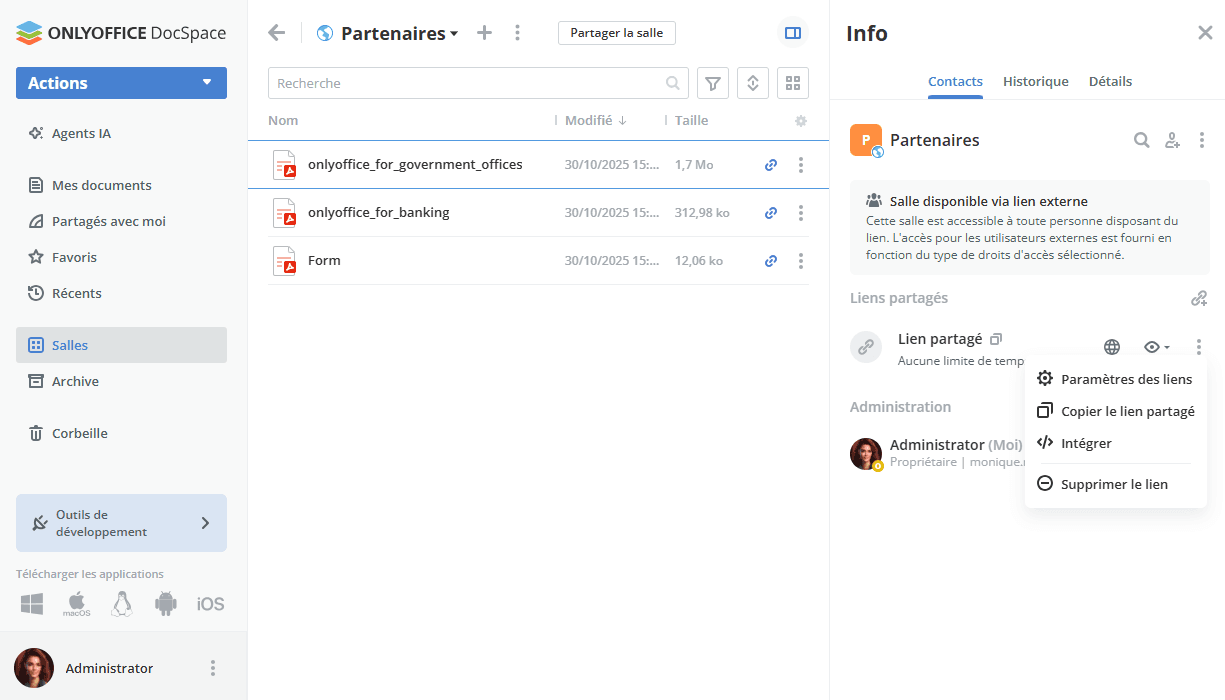
Vous pouvez également modifier le lien externe:
- Sur le volet Info -> Contacts, cliquez sur l'icône
 à côté de l'option Lien partagé.
à côté de l'option Lien partagé. - Sélectionnez l'option Paramètres du lien.
- Sélectionnez un autre niveau d'autorisation au lieu du rôle attribué par défaut: Lecteur, Éditeur, Réviseur ou Commentateur.
- Renommez le lien pour distinguer les liens les uns des autres.
- Définissez un mot de passe pour protéger le lien à l'aide de l'option Accès par mot de passe.
- Activez l'option Restreindre la copie du contenu des fichiers, le téléchargement et l'impression des fichiers pour désactiver la possibilité de copier le contenu des fichiers, de télécharger les fichiers et les dossiers et d'imprimer les fichiers.
- Cliquez sur le bouton Enregistrer.
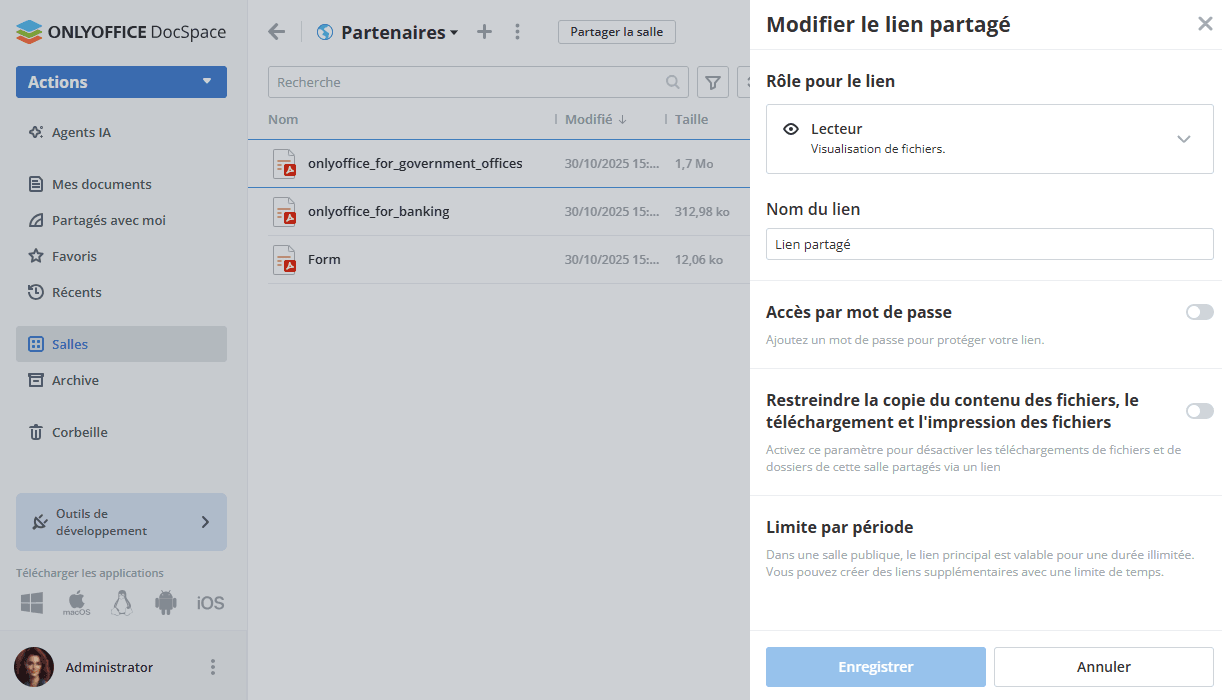
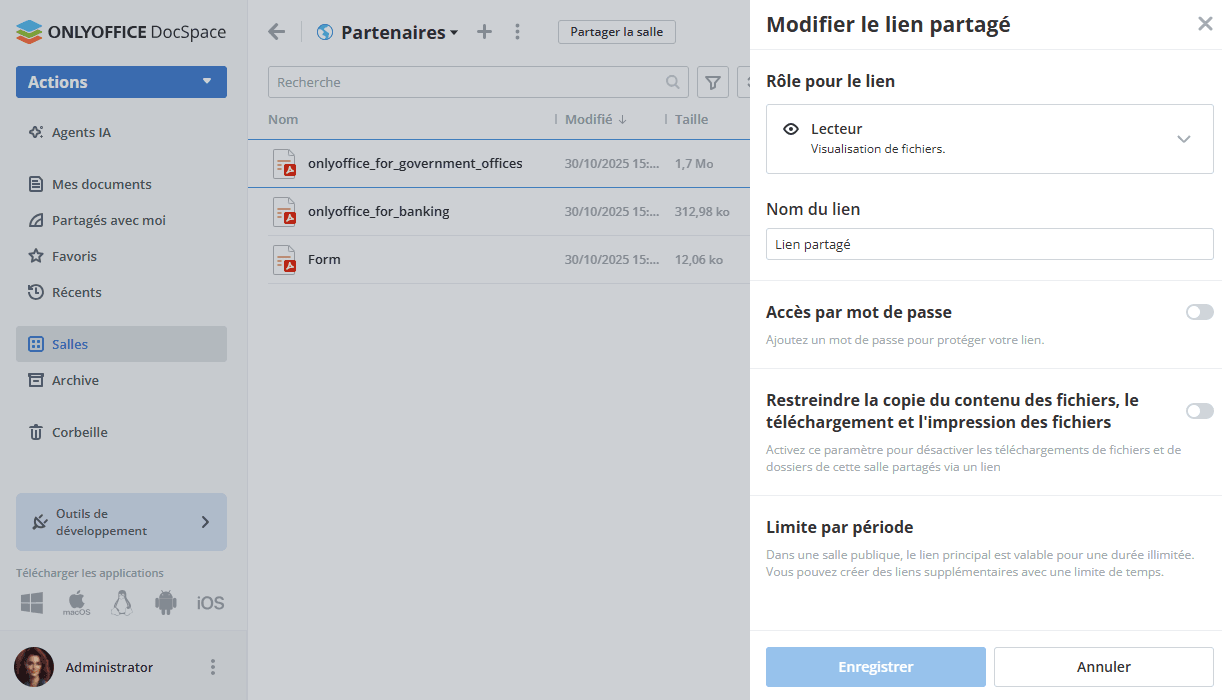
Le cas échéant, vous pouvez annuler le lien partagé à l'aide de l'option du menu ![]() sur le volet Info -> Contacts. Le lien actuel sera désactivé et un nouveau lien sera créé.
sur le volet Info -> Contacts. Le lien actuel sera désactivé et un nouveau lien sera créé.
Si vous avez besoin de plusieurs liens vers votre Salle publique, utilisez l'option  Ajouter un nouveau lien dans la section Liens partagés. Il est également possible de limiter la durée de validité du lien supplémentaire, tandis que le lien principal est valable pour
une période de temps indéfinie.
Ajouter un nouveau lien dans la section Liens partagés. Il est également possible de limiter la durée de validité du lien supplémentaire, tandis que le lien principal est valable pour
une période de temps indéfinie.
Toutes les options disponibles pour des liens externes sont répertoriés ici.
Si vous souhaitez incorporer la Salle publique dans votre site web, veuillez consulter ces instructions.